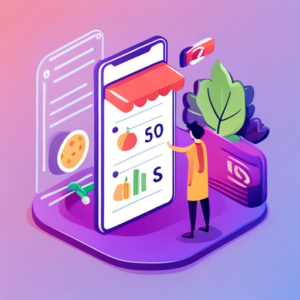The short URL https://honeyinfonote.com/st6r
My DT Pass가 뭔가요?
My DT Pass는 드라이브 스루 매장에 들어온 차량 정보를 알아보고 미리 등록해 둔 결제 수단으로 자동으로 결제해 주는 서비스예요. My DT Pass를 사용하고 싶다면, 차량 정보를 먼저 등록하고 결제 수단을 설정해야 해요.✅결제 수단 등록하고 관리하는 방법
웹 회원은 신용카드나 체크 카드만 등록할 수 있어요. SR 회원은 신용카드, 체크 카드는 물론 스타벅스 카드도 등록해서 사용할 수 있어요. (스타벅스 카드를 사용하면 스타벅스 리워드 혜택을 받을 수 있어요)
신용카드나 체크 카드로 결제할 때는 반드시 차량 소유주 확인이 필요해요.
차량 소유주 확인은 회원 가입할 때 입력한 정보와 자동차 등록증에 있는 명의가 같아야 해요.
회사나 제휴사 사정으로 신용카드나 체크 카드 등록 기능이 예고 없이 중단될 수도 있어요.
차량 정보 등록하고 관리하는 방법자기 차량이거나 차량 소유주로부터 동의를 받은 차량 번호만 입력해 주세요. (차량 정보를 입력할 때 책임은 등록한 고객님께 있어요)
차량은 최대 2대까지 등록할 수 있어요.
스타벅스 드라이브 스루 차량 등록 방법 (My DT Pass)
1. 스타벅스 앱 접속
스타벅스 드라이브 스루 차량을 등록하려면 기본적으로 스타벅스 앱을 설치하여 가입 하셔야 합니다. 스타벅스 앱을 다운로드 및 설치 하셨다면, [other ] 메뉴를 선택 한뒤 계정정보로 들어가 주세요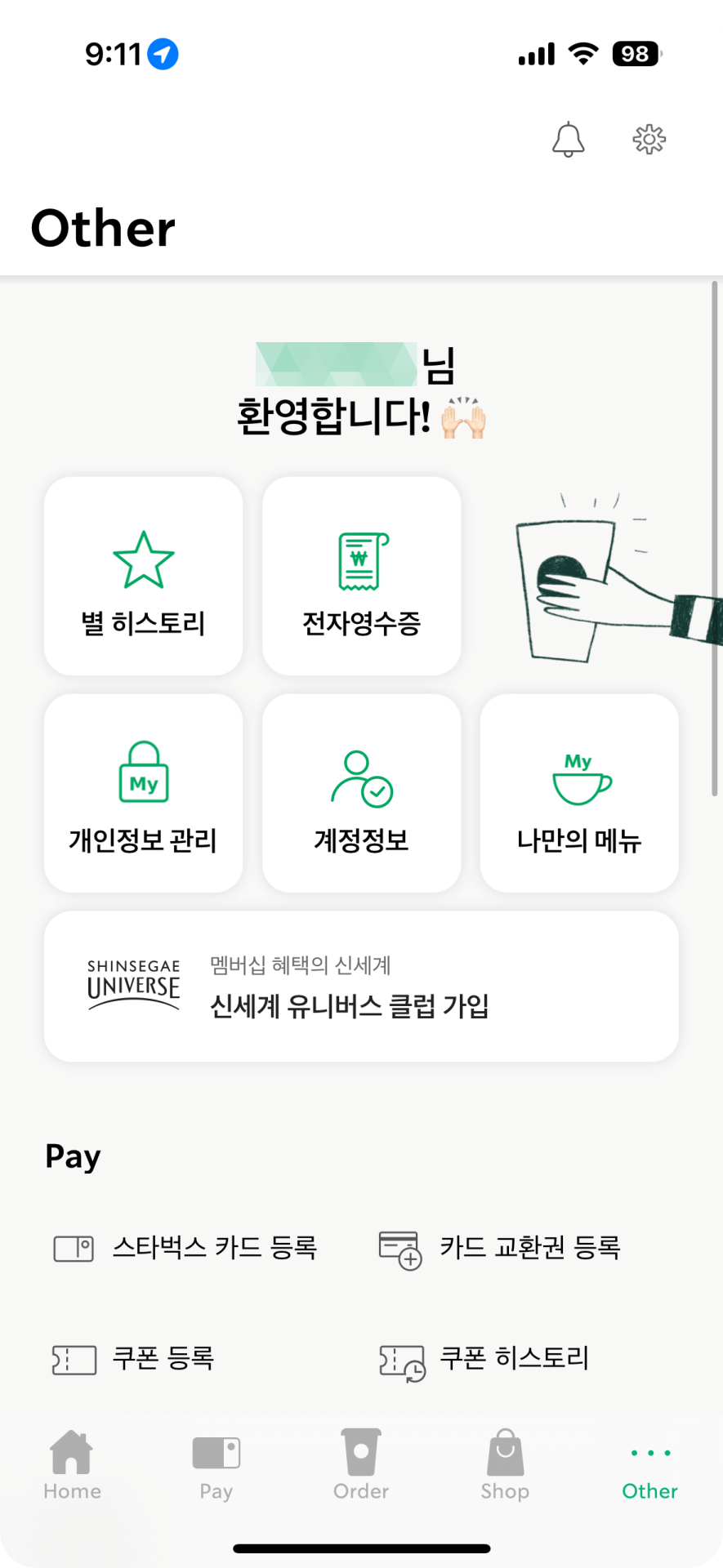
2. My DT Pass 선택
계정정보에 닉네임, 리워드 설정 등 다양한 설정이 있는데요 [My DT Pass] 메뉴를 선택해주세요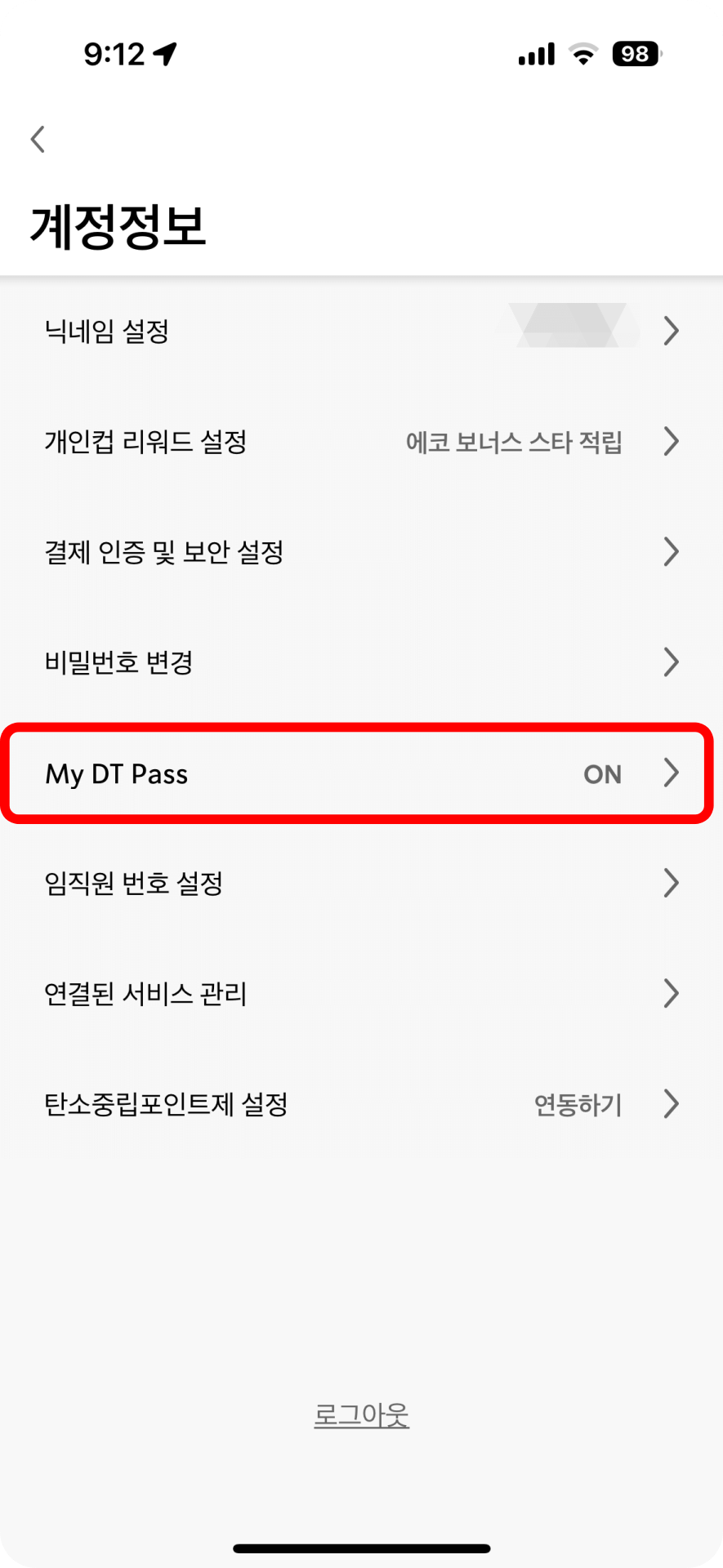
3.My DT Pass 결제사용 설정
이제 차량 등록 하는 화면이 나오는데요. 차량번호는 최대 2대까지 등록 가능하니, 두대차량을 가진분들 나눠서 등록하시면 됩니다. My DT Pass 결제사용 설정을 on 처리 합니다.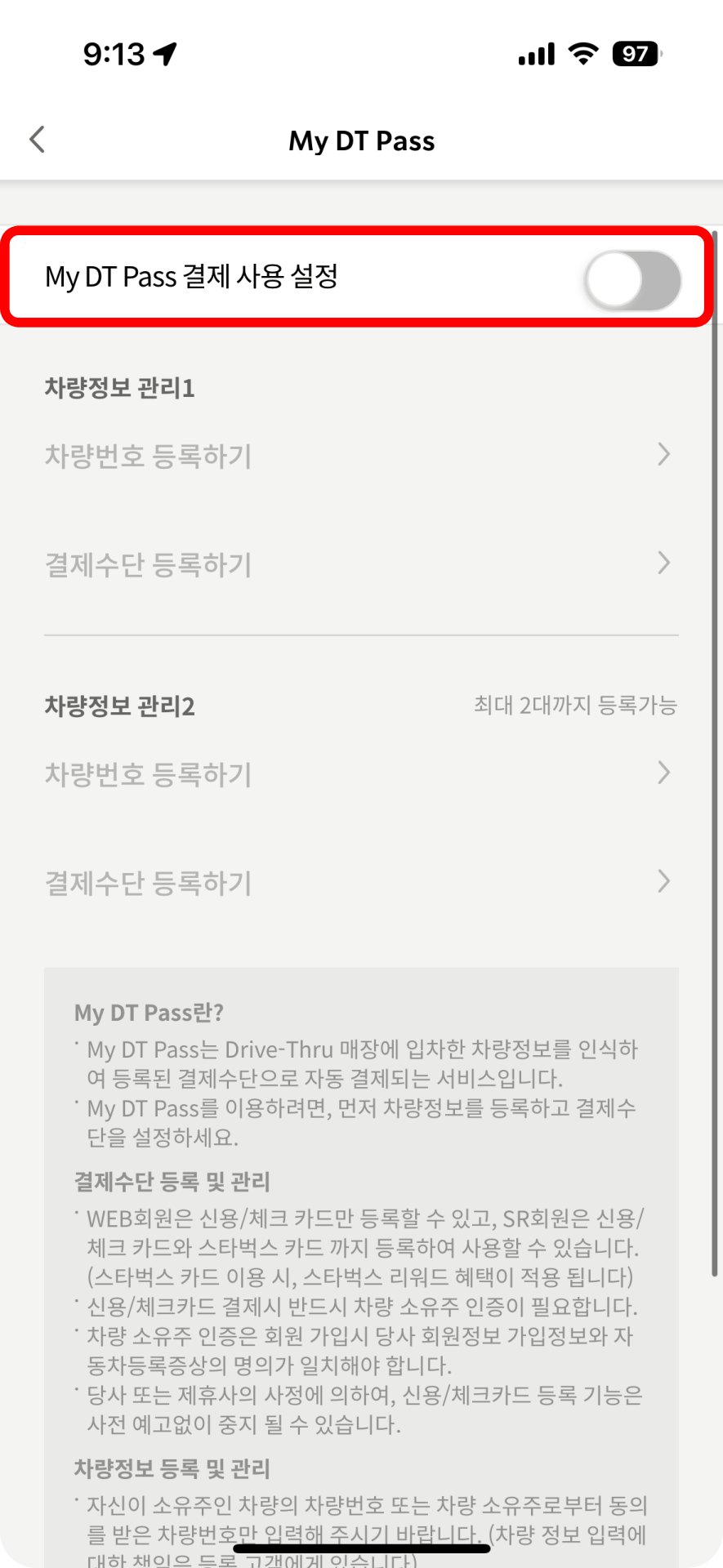
4.My DT Pass 결제사용 안내
My DT Pass 사용하려면 차량번호 등록하라고 팝업이 나오는데요 차량등록을 선택해주세요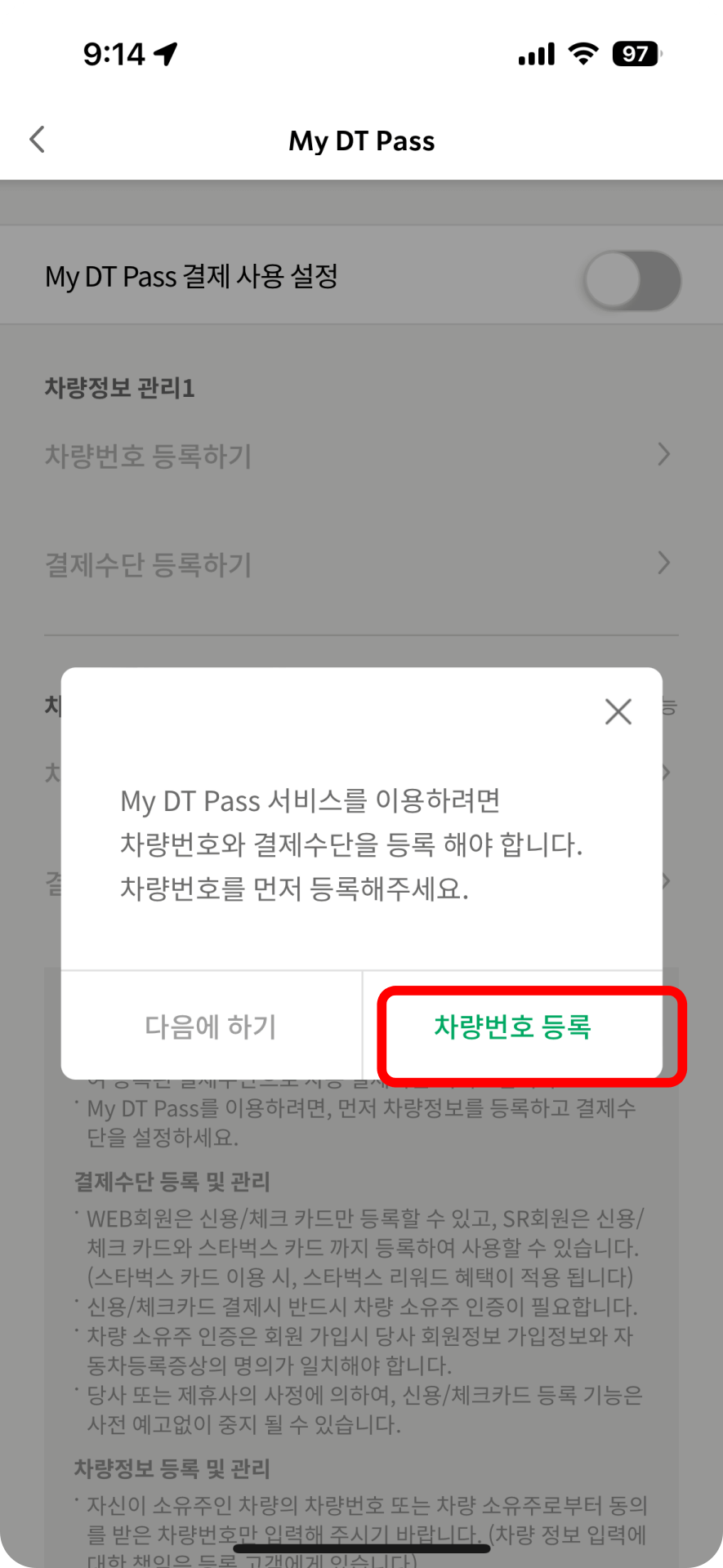
5. 등록할 차량번호 입력
스타벅스My DT Pass 에 등록할 차량번호를 입력해주세요 예) 11로 1111, 서울 11가 1111 이런식으로 등록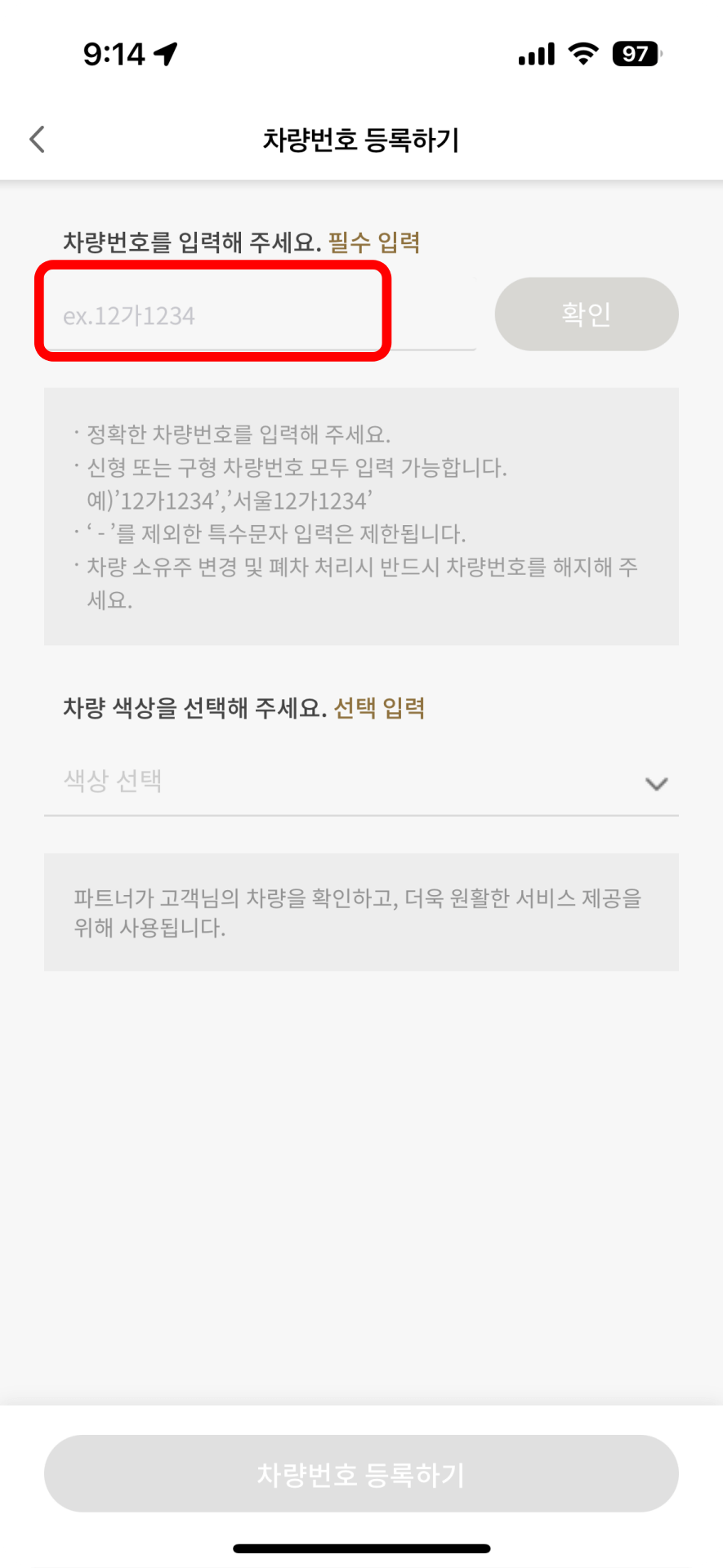
6. 등록 가능 차량 체크
등록가능한 차량 여부가 나옵니다. 등록가능하다면 개인 차량인지 리스,렌탈,법인 차량인지 선택해줍니다.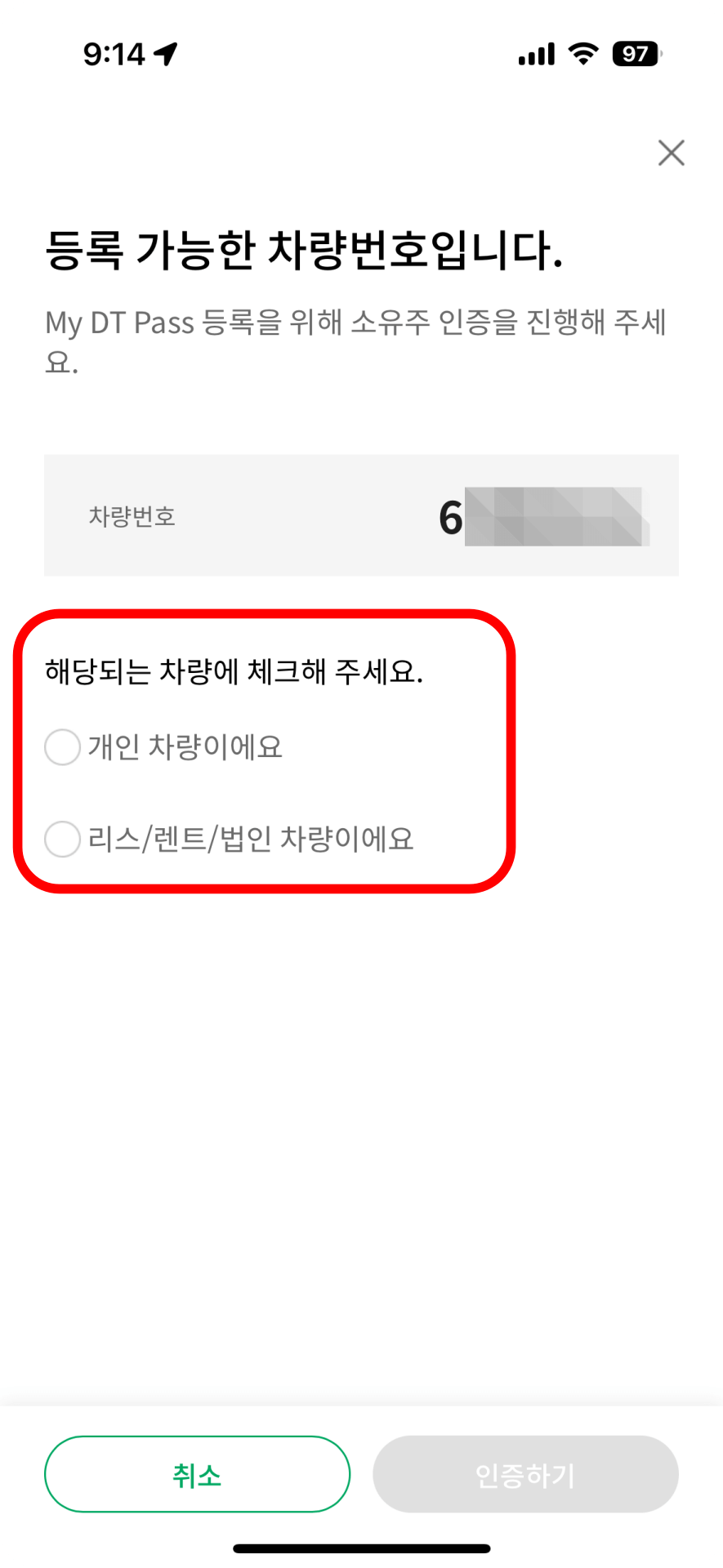
7. 차량 소유주명 입력
스타벅스는 타인이 차량등록을 하는것을 예방하기위해서 번호 확인 후 소유자명인증하는 부분이 있는데요. 차량 소유자명의 입력해주세요
8. 차량 색상 등록하기
차량번호가 등록이 완료되었다면 차량 색상을 등록해줍니다.9. 스타벅스 드라이브 스루 차량 등록 완료 (My DT Pass)
차량색상까지 등록되었다면 정상적으로 스타벅스 드라이브 스루 차량 등록 완료 (My DT Pass)되었습니다. 혹시 스타벅스 처음 사용자분들은 여기서 닉네임까지 등록하여 이용 하시면 됩니다.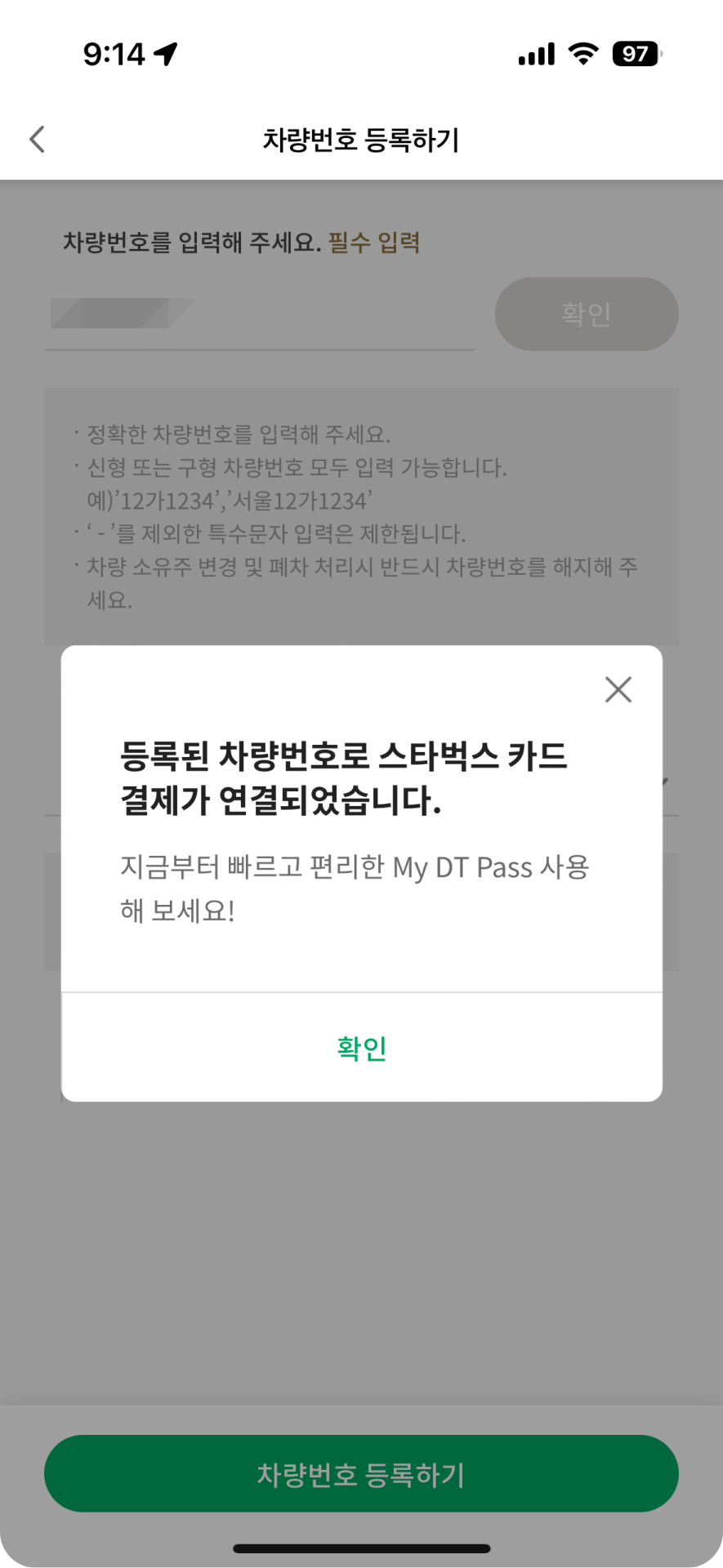 이제 스타벅스 드라이브 스루 이용할때 편리하게 이용 하실수 있습니다.
이제 스타벅스 드라이브 스루 이용할때 편리하게 이용 하실수 있습니다.
스타벅스 드라이브 스루 차량 등록 해지방법 (My DT Pass)
드라이브 스루 및 My DT Pass 를 더이상 이용하지 않는 고객 또는 차량변경되어 차량등록 해지방법에 대해서 알아볼게요1. My dt pass 메뉴진입
동일하게My dt pass 메뉴에 진입합니다.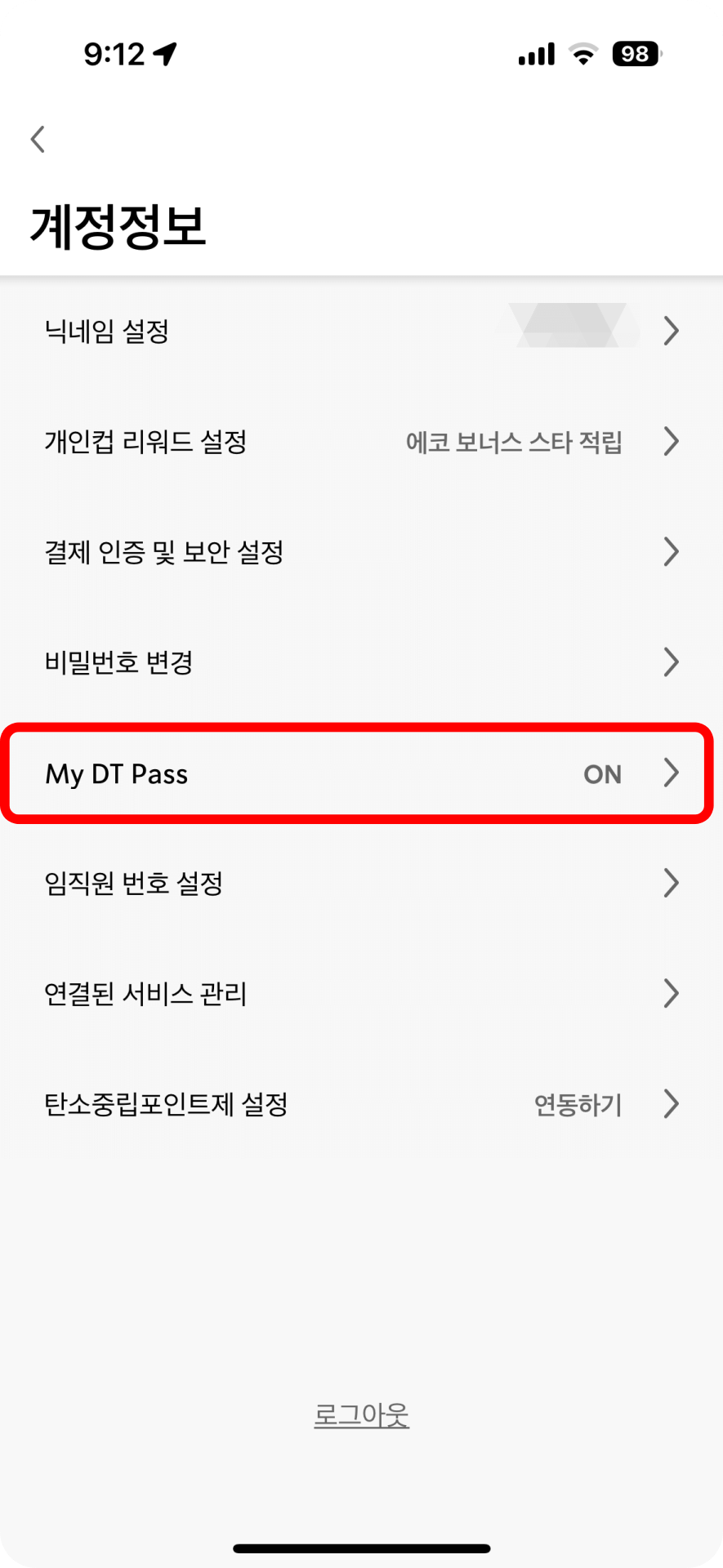
2. My dt pass 이용동의 철회
맨 하단에My dt pass 이용동의 철회 버튼을 선택해주세요 철회사 등록하신 차량및 결제 수단정보가 삭제된다고 메시지가 뜨는데요 회원 탈퇴되는건 아니니 진행해주시면 됩니다. 동의 하시면 정상적으로 스타벅스 드라이브 스루 차량 등록된 번호가 해지 처리됩니다. 추천 컨텐츠 라마다 호텔 앤 스위트 평창 조식 후기 평창 켄싱턴 호텔 조식 후기 토스로 자동차 정기검사 예약하고 방문하기
The short URL https://honeyinfonote.com/st6r
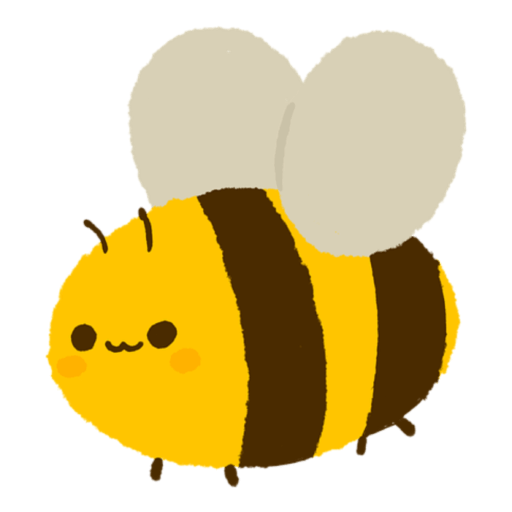






![[CJ온스타일] 지금 당장 적립금 확인하러 가세요! (+추천템 3가지) 25 KakaoTalk 20221208 001911392](https://honeyinfonote.com/wp-content/uploads/2022/12/KakaoTalk_20221208_001911392-300x257.jpg)